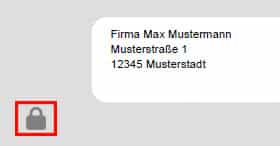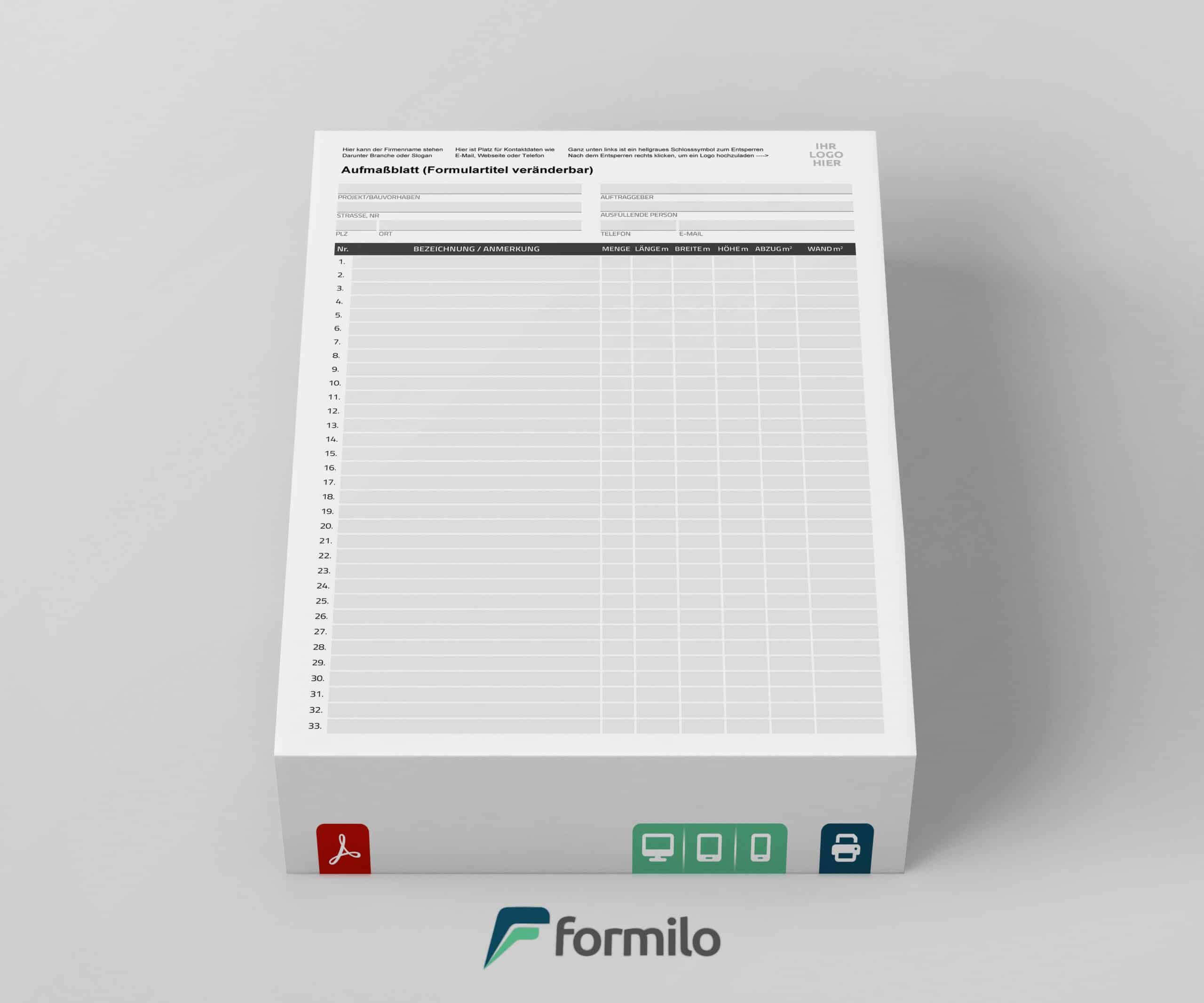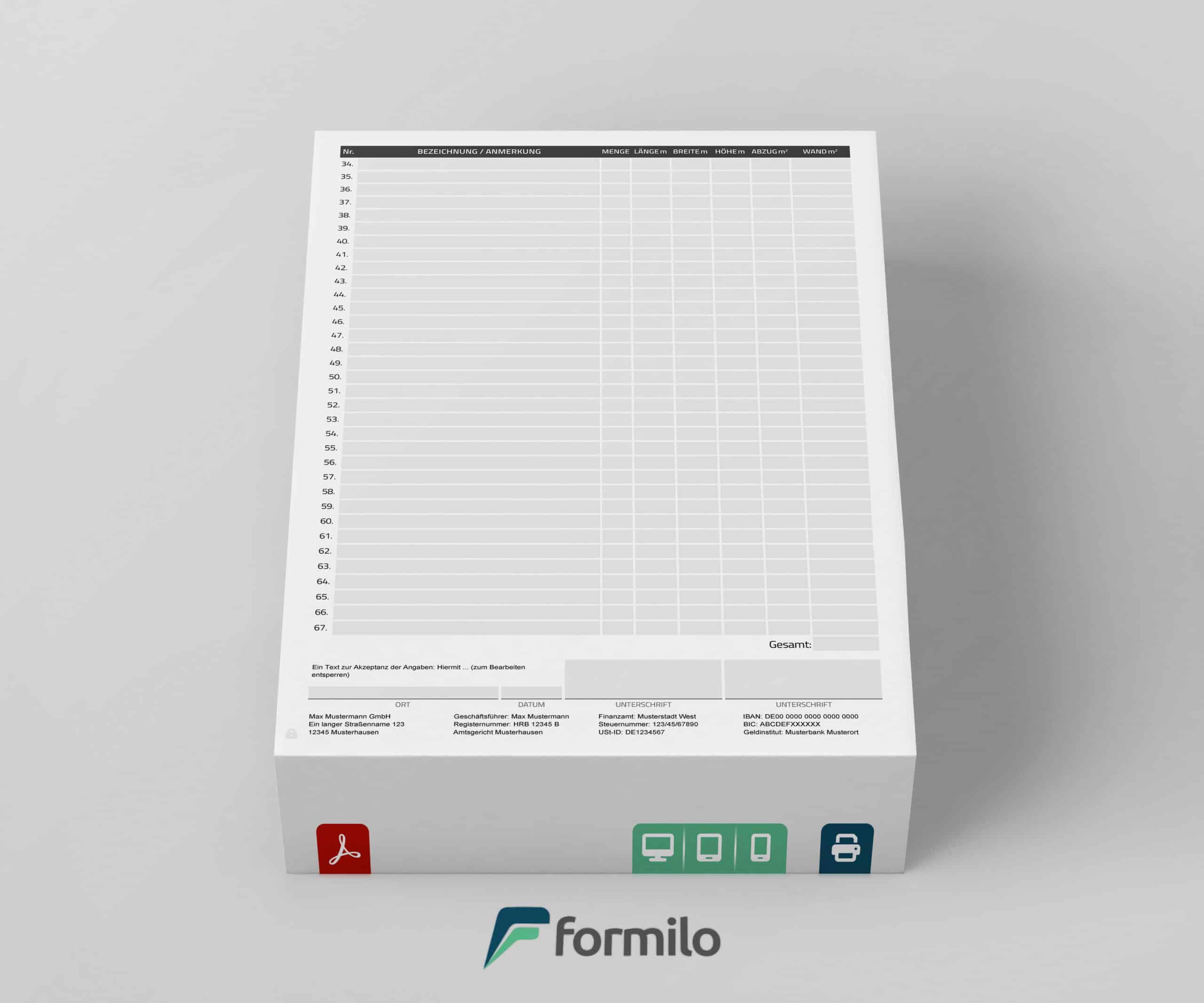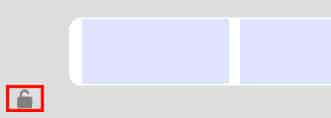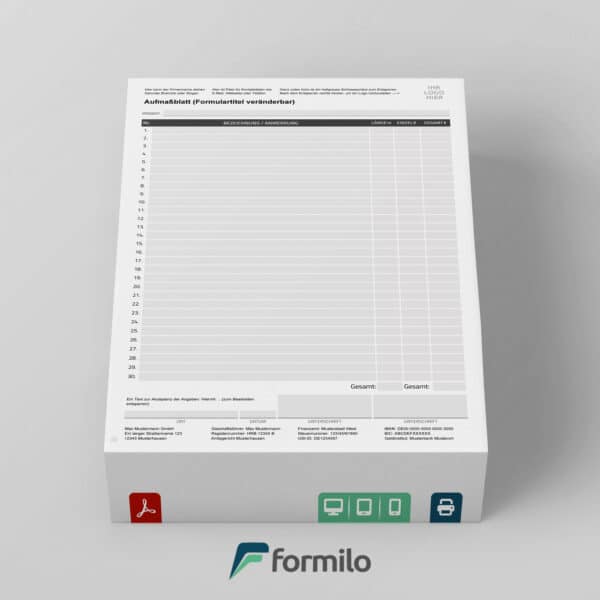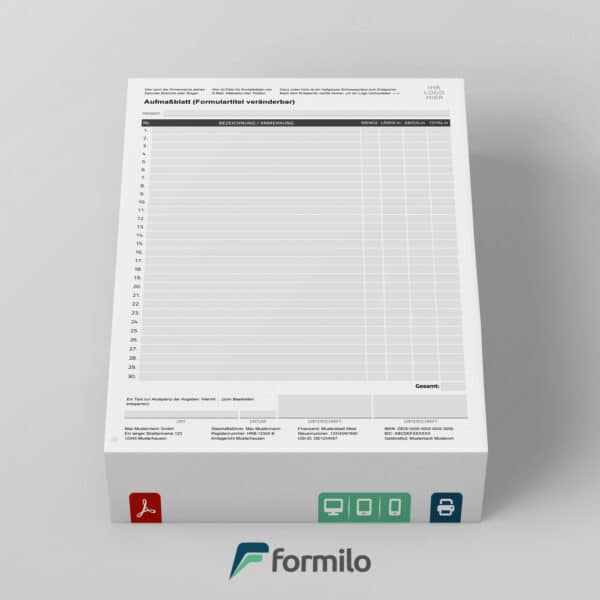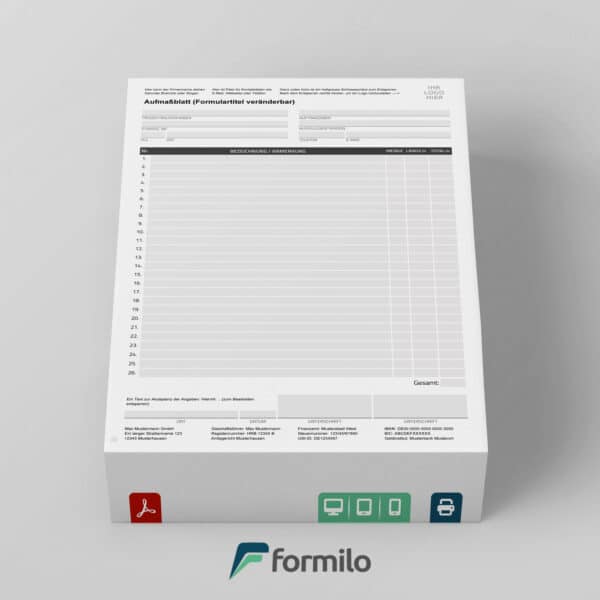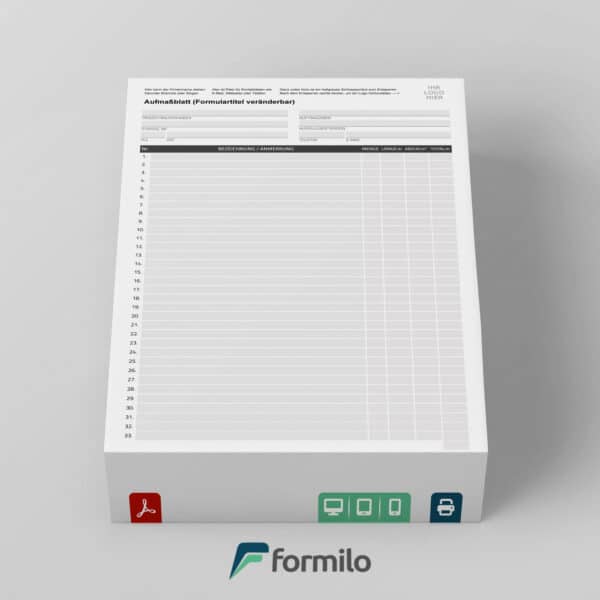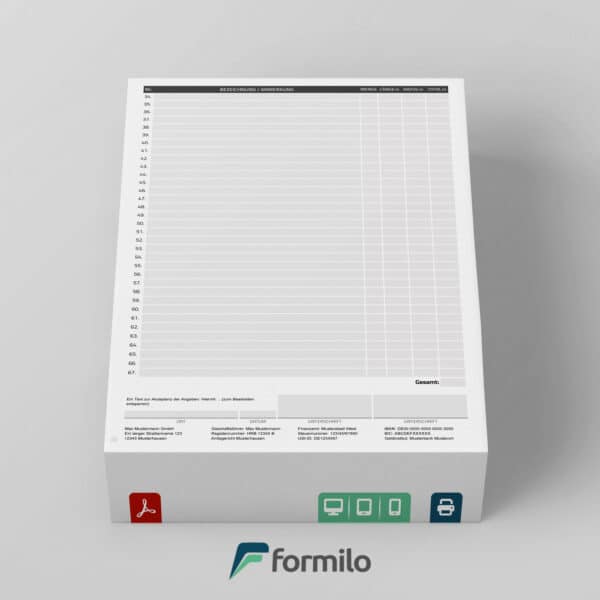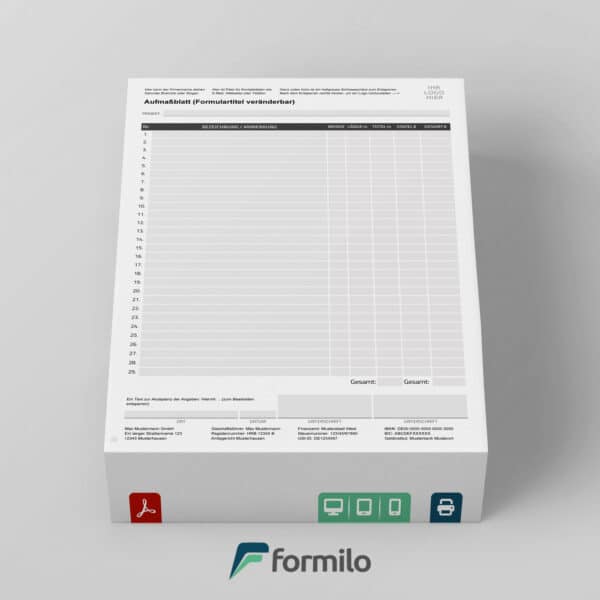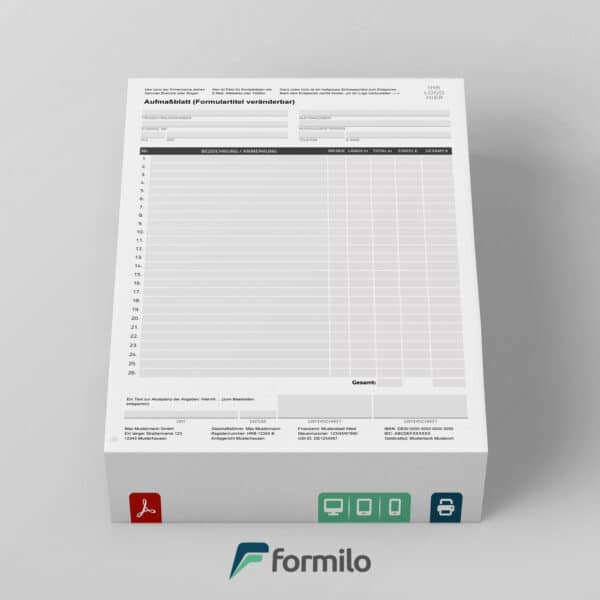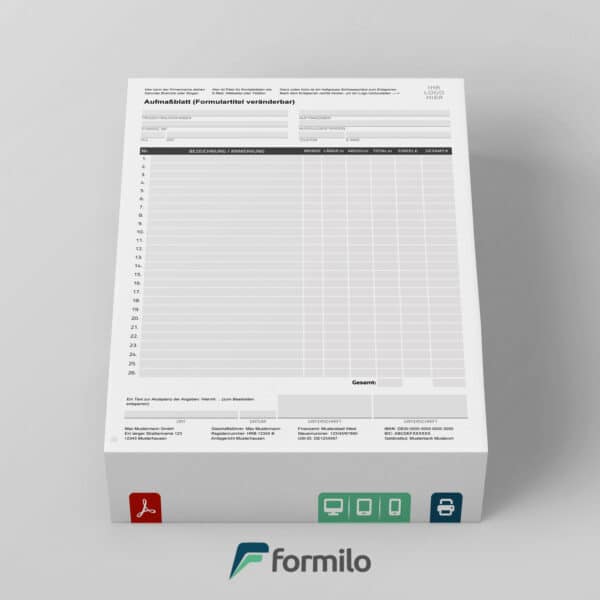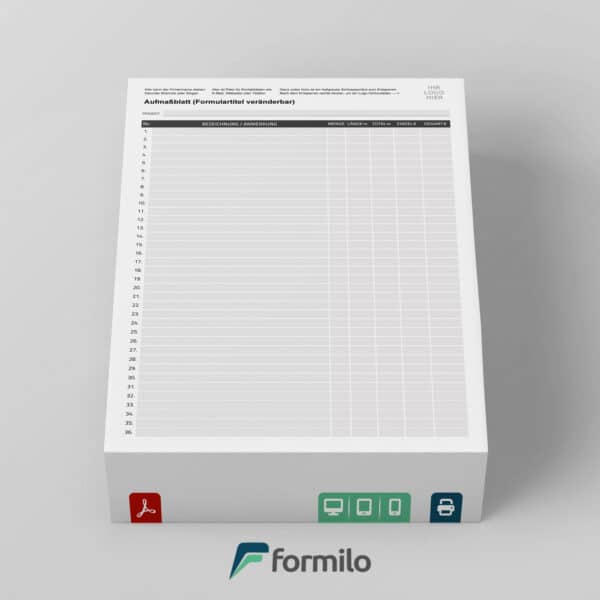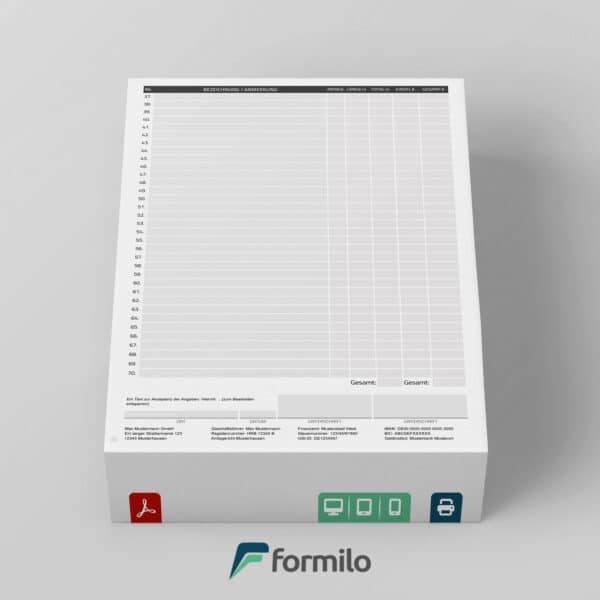Aufmaß Vorlage – Wände – Stück – 2-seitig – Projektangaben – Anmerkungen
39,90 €
Effiziente Volumenberechnung und Preiskalkulation für Ihr Unternehmen
Die Vorlage für das Aufmaß von Volumen bietet eine optimale Lösung für Unternehmen, die regelmäßig mit der Berechnung und Dokumentation von Volumen in verschiedenen Bereichen wie Bau, Fertigung oder Logistik zu tun haben. Besonders nützlich ist die Funktion zur Preiskalkulation, die in dieser Vorlage integriert ist und es ermöglicht, die Kosten direkt in Relation zum Volumen und der Stückzahl zu berechnen. So sparen Sie nicht nur Zeit bei der Berechnung, sondern erhalten auch eine transparente und nachvollziehbare Übersicht über Ihre Projekte.
- Volumenmessung und Preiskalkulation auf einen Blick
- Verwendung von Stückzahlen für eine detaillierte Berechnung
- 2-seitige Vorlage für erweiterte Projektinformationen
- Ideal für Unternehmen in den Bereichen Bau, Fertigung und Logistik
Die Vorlage ist besonders einfach zu nutzen und bietet eine benutzerfreundliche Oberfläche. Auf der ersten Seite werden alle relevanten Volumenangaben sowie die Stückzahlen erfasst. Die zweite Seite bietet Platz für detaillierte Projektangaben und ermöglicht eine tiefergehende Analyse der Kostenstruktur. Mit dieser Vorlage können Sie eine genaue und systematische Übersicht über Ihre Materialkosten und das benötigte Volumen gewinnen – und das in einer übersichtlichen und anpassbaren Form.
Individuelle Anpassung für Ihr Unternehmen
Ein großer Vorteil der Vorlage ist ihre hohe Anpassungsfähigkeit. Die Vorlage lässt sich einfach mit einem kostenlosen PDF-Viewer wie Adobe Reader bearbeiten, ohne dass Programmierkenntnisse erforderlich sind. Sie können die Kopf- und Fußdaten sowie die Bezeichnung der Vorlage nach Ihren Wünschen ändern. Ebenso lässt sich das eigene Firmenlogo unkompliziert in die Vorlage einfügen. Mit wenigen Klicks können Sie die Vorlage an das Design Ihres Unternehmens anpassen.
- Flexible Anpassung der Kopf- und Fußzeilen
- Integration des eigenen Firmenlogos
- Benutzerfreundliche Anpassung durch Adobe Reader
- Feldsperrung für eine sichere Nutzung im Arbeitsalltag
Zusätzlich bietet die Vorlage eine Funktion, mit der Sie durch Klick auf ein eingebautes Schlosssymbol bestimmte Felder sperren können. Dies sorgt dafür, dass bei der täglichen Arbeit nur die relevanten Felder bearbeitet werden können und Fehler vermieden werden. Die einfache Handhabung stellt sicher, dass Sie schnell und effizient mit der Vorlage arbeiten können, ohne aufwendige Schulungen oder Vorkenntnisse in Software-Programmen zu benötigen.
Rechtsverbindliche Dokumentation mit Unterschriftsbereich
Ein weiterer Pluspunkt dieser Vorlage ist der kompakte Unterschriftsbereich am Ende des Dokuments. Dieser Bereich enthält Felder für Ort, Datum, Unterschrift sowie ein leeres mehrzeiliges Textfeld, in dem Sie eine beliebige Bestätigung wie „Hiermit werden die Angaben bestätigt“ eintragen können. Diese Funktion sorgt für eine rechtlich abgesicherte und verbindliche Dokumentation aller erfassten Aufmaßdaten.
- Rechtsverbindliche Bestätigung der Aufmaßdaten
- Flexible Anpassung des Bestätigungstextes
- Sichere Dokumentation und Vertragsabsicherung
- Verhindert rechtliche Unsicherheiten und Missverständnisse
Durch diese zusätzliche Funktion können Sie das Aufmaß für jedes Projekt rechtsgültig dokumentieren und schnell mit den beteiligten Parteien kommunizieren. Die Vorlage bietet damit eine einfache Möglichkeit, Verträge und Vereinbarungen zu formalisierten und sicherzustellen, dass alle relevanten Informationen korrekt und transparent festgehalten werden. So sparen Sie nicht nur Zeit, sondern auch rechtliche Unsicherheiten und Missverständnisse bei der Zusammenarbeit mit Kunden oder Partnern.
2. Logo hinzufügen
Auf das Upload-Symbol der PDF klicken.
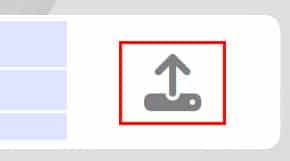
3. Header/Footer bearbeiten
Die freien Felder beschriften.
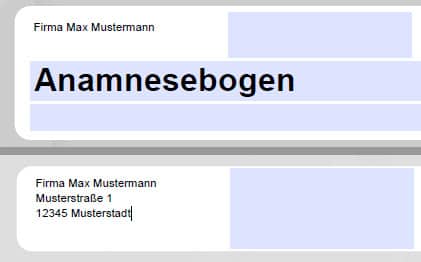
4. Bearbeitungsmodus deaktivieren
Den Bearbeitungsmodus durch einen Klick auf das Schlosssymbol beenden.